PDF変換の小技
ページ操作の小技
 ページ順番の変更
ページ順番の変更 ページ分割・抽出
ページ分割・抽出 ページ追加・削除
ページ追加・削除 ページ回転
ページ回転 しおり作成
しおり作成 ページの置き換え
ページの置き換え
「1つのPDFファイルのあるページを削除し、そして他のPDFファイルのワンページを挿入したいです。抽出そして挿入する面倒を減らす方法は?」
なるほど。この前紹介させていただいたPDFページの抽出と追加する方法だと、こういう場合ではかなり面倒ですね。
そこでいつも使っているソフト「PDFelement 」で置き換えする方法があるかを探してみました。
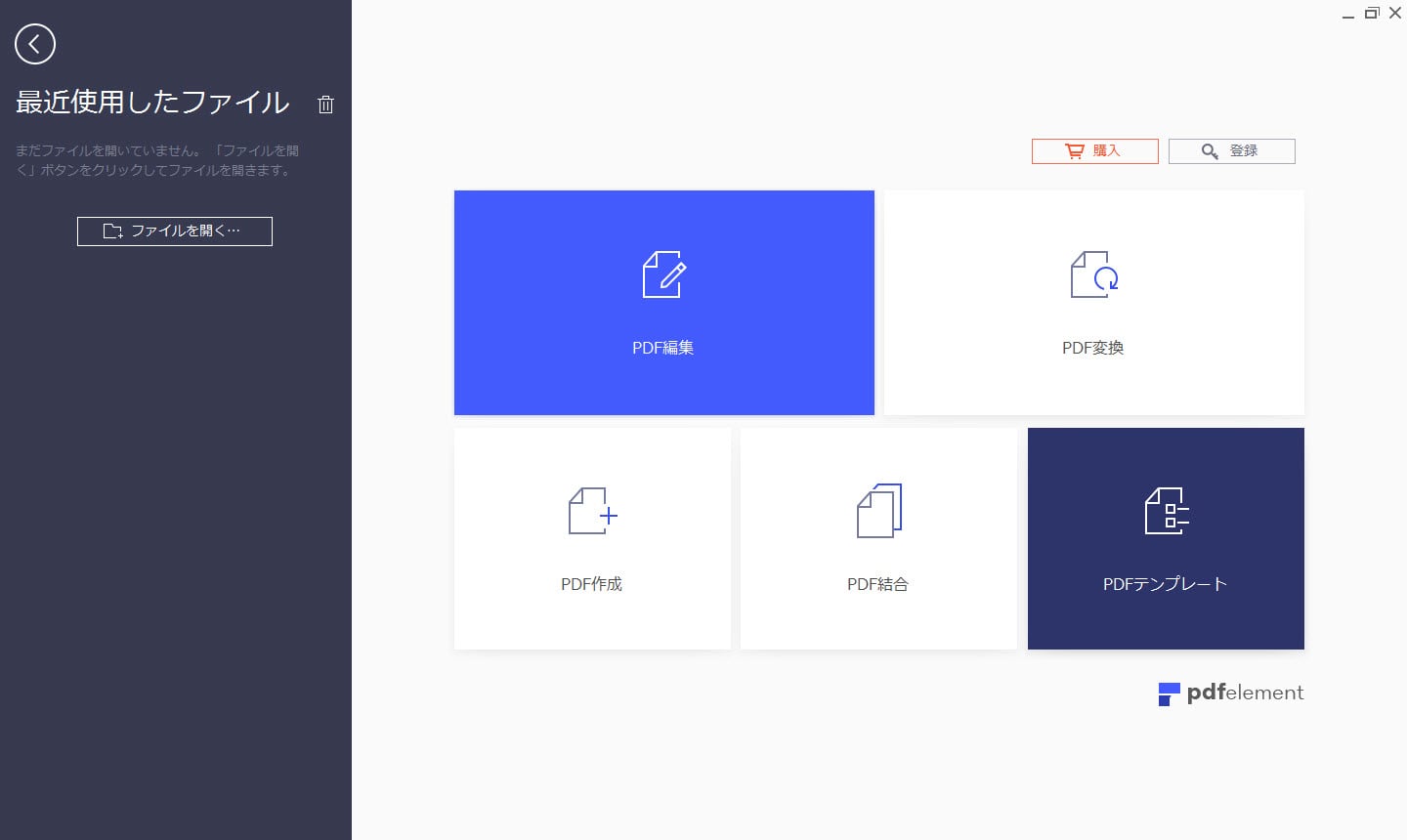
「PDFelement」では、3つの方法でPDFファイルを取り込むができます:
1. インストールの最後のステップで、PDFelement をPDFを開く際に使うデフォルトのアプリケーションとして設定し、ファイルをそのままPDFelement で開かれます;
2. スタートメニューで「PDF編集」をクリックし、操作したいPDFファイルを選択します;
3. ハイライトを追加したいPDFファイルをそのまま「PDFelement 」にドラッグ&ドロップします。
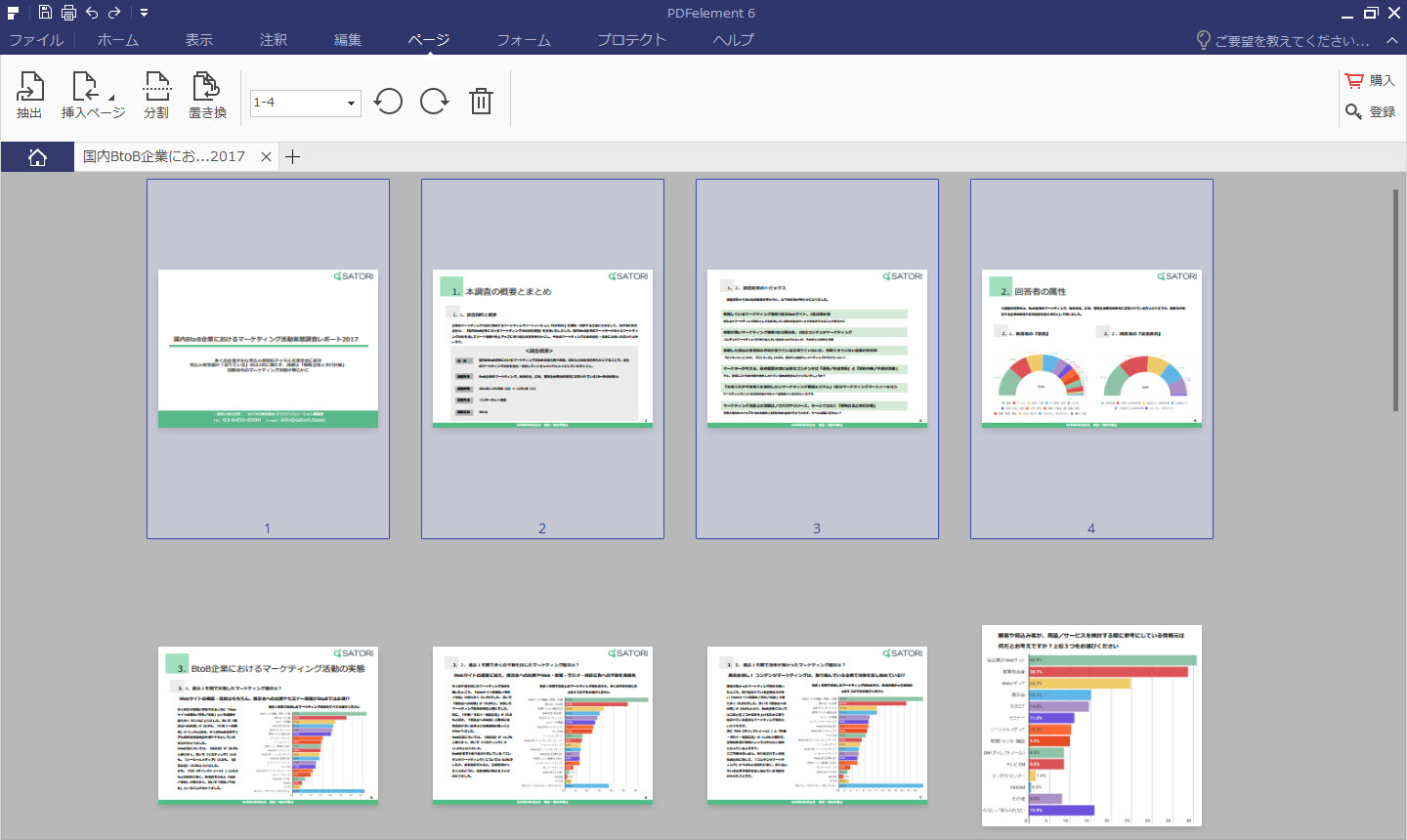
そして「置き換」ボタンをクリックし、ページ置換のダイアログボックスが表示されます。先選択したページが自動的に表示されます。
複数連続のページを選択したいなら、始めのページをクリックした後、「Shift」キーを押したまま、最後の一ページをクリックしましょう。
そしてページ置換のダイアログボックスで複数連続のページが自動的に表示されることが確認できます。
*ちなみに、「Ctrl」で複数不連続のページを選択することができますが、複数連続ページみたいの一括置き換え作業ができません。
念のために、一枚ずつ選択しましょう。
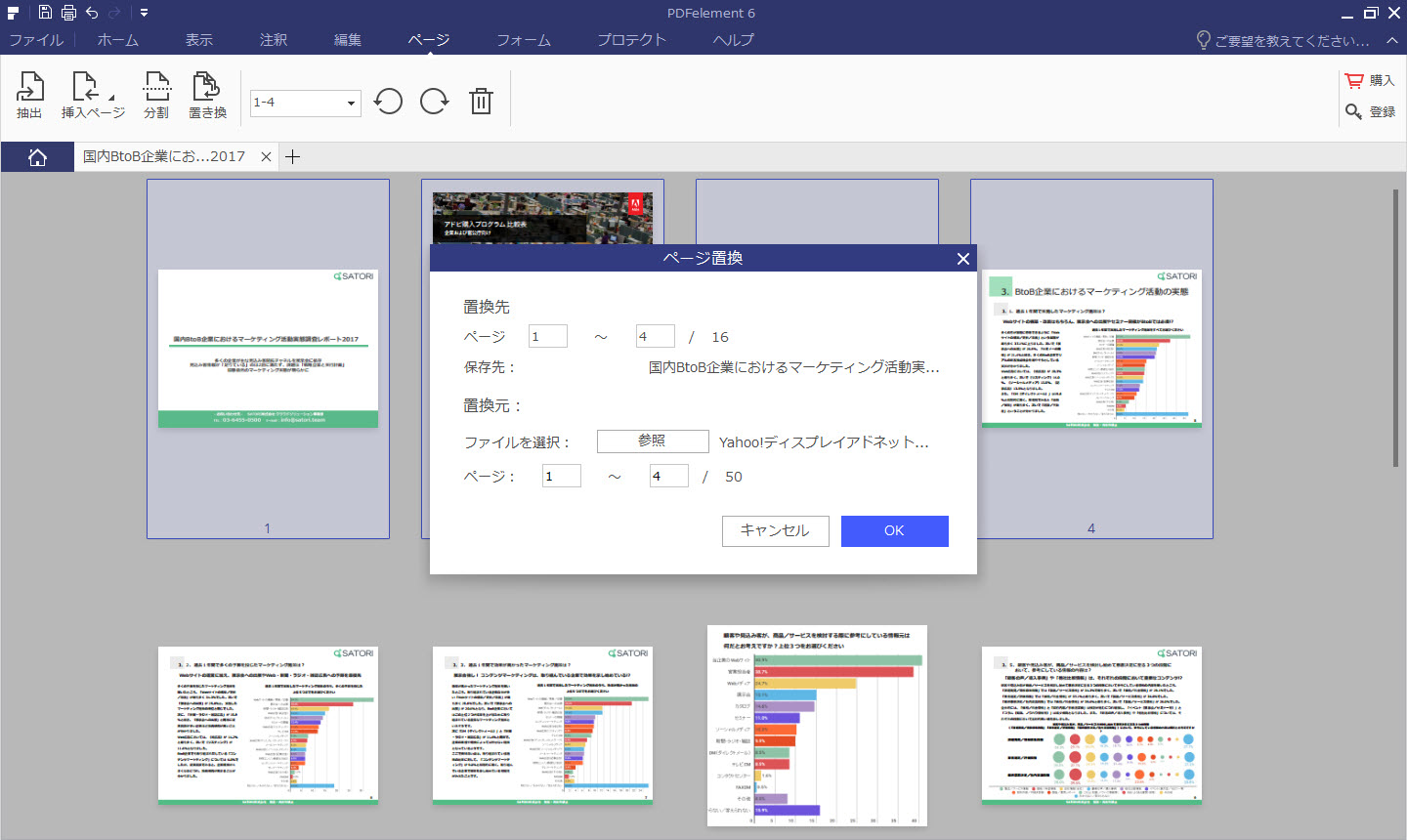
「ファイルを選択」項目で、置換元のPDFファイルを指定します。
そして「ページ」項目に、相応の置き換えしたいページの番号を入力しましょう。
説明図みたいに、置換元のPDFファイルの1~4ページを置換先PDFファイルの1~4ページで置き換えしたいため、1~4と指定しました。
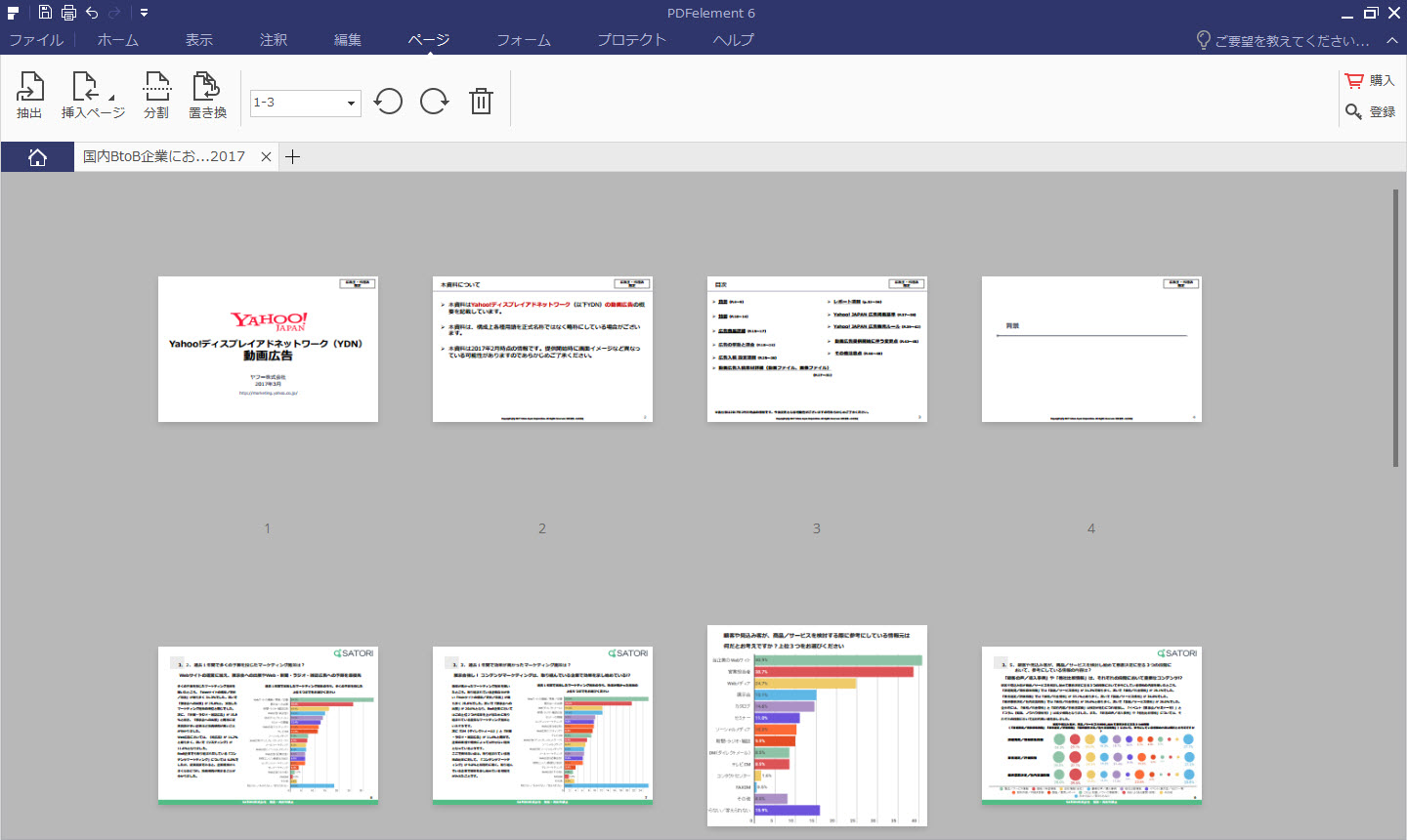
PDFページの置き換えが完了後、そのままページプレビュー画面で確認できます。保存するか、続いて置き換えを行うかもご自由です。
最初は操作ステップにやや戸惑うところがあるかもしれませんが、一度試してみたら案外と簡単ですね。
これでPDFページの置き換えも便利に行われます。もうページの抽出と挿入を繰り返さなくても済みます。
実はAdobeAcrobatにも同じ機能が備えていますが、
ユーザーインターフェースがスタイリッシュで、しかも価格がAcrobatの数十分の一の「PDFelement 」が断然におすすめです。

スマートに、シンプルに、AI 搭載 PDF ソリューション
PDF変換、作成、編集、OCR、注釈、フォーム、保護…
・ 第19回、24回、29回Vectorプロレジ部門賞受賞
・ 標準版からプロ版まで、幅広いのニーズに対応
・ Windows、Mac、iOS、Android、クラウドに対応
・ 7x12h体制アフターサービス
この文書または製品に関するご不明/ご意見がありましたら、 サポートセンター よりご連絡ください。ご指摘をお待ちしております!
役に立ちましたか?コメントしましょう!